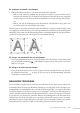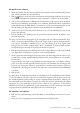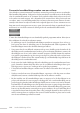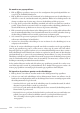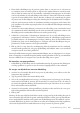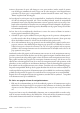Operation Manual
196 Studio Webdesign 4 Pro
Zo maakt u een pop-uprollover:
1. Klik op Pop-uprollover invoegen in het vervolgmenu Navigatiehulpmiddelen toe-
voegen op de werkbalk Webobjecten.
2. Klik op Bladeren naast het vak Standaard in het dialoogvenster om de aeelding in te
stellen die u voor de standaardtoestand wilt gebruiken. Blader in het dialoogvenster dat
daarop verschijnt naar de juiste map, selecteer de aeelding en klik op Openen.
3. Let erop dat de geselecteerde aeelding standaard ook voor de toestand Over wordt in-
gesteld. U kunt voor deze toestand echter een compleet andere aeelding gebruiken als u
dat wilt. Klik hiertoe op Bladeren en selecteer de gewenste aeelding.
4. Klik eventueel op Instellen boven in het dialoogvenster als u een hyperlink wilt instellen
voor de miniatuuraeelding. Dat is bijvoorbeeld zinvol als u wilt dat gebruikers door op
de aeelding te klikken naar een andere pagina in uw site kunnen gaan.
5. Stel eventueel de gewenste exportopties in voor beide aeeldingen (zie ‘Exportopties in-
stellen voor aeeldingen’ in hoofdstuk 9).
6. Activeer het selectievakje Aeeldingen in site insluiten als u de aeelding(en) in uw
webproject wilt insluiten.
U hebt nu de vereiste aeeldingen ingesteld voor beide toestanden van de pop-uprollover.
Om de pop-uprollover op punt te stellen, moet u echter nog de positie van beide aeel-
dingen bepalen op de pagina. Dat kunt u in een afzonderlijk dialoogvenster doen, waarin u
beide aeeldingen naar behoee kunt schalen en verplaatsen (met de muis of door absolute
pixelcoördinaten op te geven in de overeenkomstige invoervakken). Let erop dat rond elke
aeelding een kader met een specieke kleur wordt weergegeven in dit dialoogvenster (groen
voor de standaardtoestand en blauw voor de toestand bij een mouseover), zodat u beide af-
beeldingen eenvoudig van elkaar kunt onderscheiden.
In het voorbeeldvenster worden ook alle andere pop-uprollovers getoond die u eerder even-
tueel hebt ingesteld, evenals de pixelcoördinaten die u daarbij hebt opgegeven, zodat u de
nieuwe pop-uprollover eenvoudig op de bestaande pop-uprollovers kunt uitlijnen.
Zo bepaalt u de positie en grootte van de afbeeldingen:
1. Klik op Positie van rollover instellen onder in het dialoogvenster Pop-uprollover.
2. Selecteer een van beide aeeldingen in het dialoogvenster Positie van rollover. Aan de
hand van de vervolgkeuzelijst onder in dit dialoogvenster kunt u eenvoudig nagaan welke
aeelding momenteel is geselecteerd:
* Standaard Selectie: gee aan dat de aeelding voor de standaardtoestand (de aeel-
ding met het groene kader er rond) is geselecteerd.
* Over Selectie: gee aan dat de aeelding voor de Over-toestand (de aeelding met het
blauwe kader) is geselecteerd.
* Bijschri Selectie: gee aan dat het bijschri is geselecteerd (met een rood kader aan-
geduid). Deze optie is alleen beschikbaar wanneer u een bijschri hebt ingesteld.
Als u de huidige selectie ophe, wordt in de vervolgkeuzelijst
Geen selectie
weergegeven.